Cara Memutar DVD Apa Pun di Windows Media Player Anda tanpa Masalah
Saya baru saja memasukkan DVD ke Windows 10 saya, tetapi Windows Media Player tidak membacanya sama sekali, bagaimana cara memutar DVD di Windows Media Player?
Apakah Anda percaya atau tidak, Microsoft telah menghapus kemampuan pemutaran DVD dari pemutar media bawaan pada Windows 10. Menurut pernyataan para ahli, banyak komputer sekarang datang tanpa jenis drive disk dan layanan streaming semakin populer. Jika Anda masih memiliki koleksi DVD, panduan ini akan menunjukkan cara memutarnya di Windows dengan lancar.
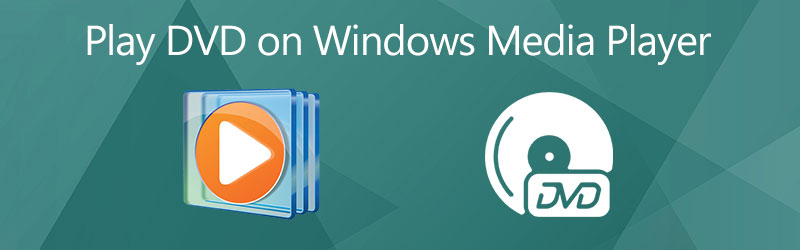
ISI HALAMAN
Bagian 1: Cara Memutar DVD di Windows Media Player
Secara umum, Windows Media Player dapat memutar CD audio dan file video pada DVD. Jika komputer Anda memiliki drive DVD dan dekoder DVD yang kompatibel, Anda dapat mengikuti langkah-langkah di bawah ini untuk memutar DVD di Windows Media Player.
Langkah 1: Masukkan disk optik Anda ke dalam drive DVD di komputer Anda.
Langkah 2: Kemudian Windows Media Player akan muncul dan mulai bermain secara otomatis.
Jika tidak, buka Mulailah menu di sisi kiri bawah, cari dan buka WMP.
Langkah 3: Buka Perpustakaan panel di sisi kiri dan pilih disk. Kemudian Anda akan melihat semua judul atau bab. Klik dua kali pada bab dan video DVD akan diputar di Windows Media Player.
Catatan: Pemutaran DVD telah dihapus dari Windows 8 dan yang lebih baru, tetapi Anda masih dapat menikmati disk Anda di Windows 7 dan yang lebih lama.
Bagian 2: Bagaimana Mengatasi DVD Tidak Memutar di WMP
Mengapa DVD saya tidak dapat diputar di Windows Media Player? Alasannya rumit. Menurut penelitian kami, penyebab utama termasuk kurangnya dukungan untuk pemutaran DVD, DVD rusak, dan format DVD tidak kompatibel. Selanjutnya, kami akan membantu Anda mengatasi masalah ini dengan cepat.
Solusi 1: Instal Decoder DVD
Windows Media Player tidak dapat memutar DVD di Windows 10/8, sebagian karena komputer Anda tidak memiliki dekoder DVD. Selama Anda memasang decode yang tepat, masalahnya akan hilang.
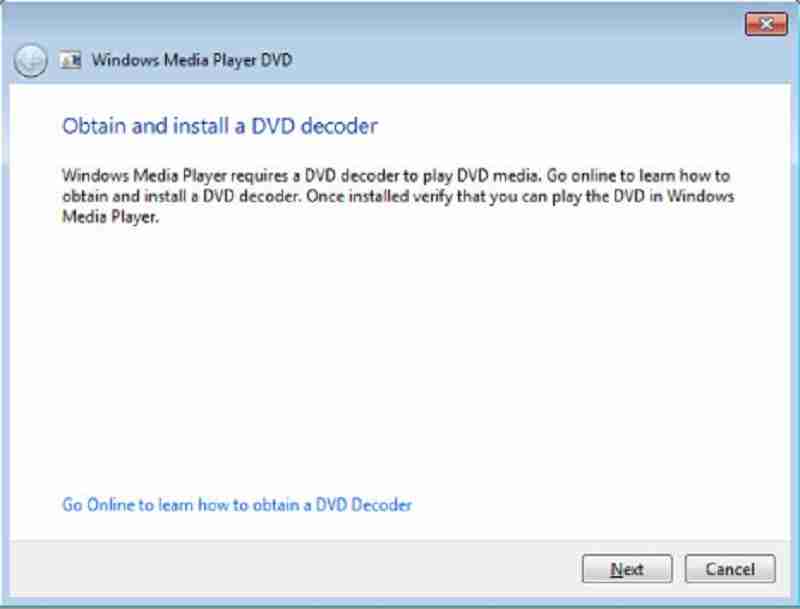
Langkah 1: Buka Mulailah menu di pojok kiri bawah, cari dan buka Panel kendali.
Langkah 2: Selanjutnya, ketik pemecah masalah di kotak pencarian dan klik Penyelesaian masalah dari daftar hasil. Klik Lihat semua dan pilih Windows Media Player.
Langkah 3: Kemudian Anda akan disajikan dialog popup dan meminta untuk menginstal decoder DVD Windows Media Player. Ikuti instruksi untuk menginstalnya. Sekarang WMP harus membaca dan memutar DVD Anda.
catatan: Ada juga banyak dekoder DVD di internet. Sebagian berbayar atau mengandung virus, jadi kami tidak menyarankan Anda untuk mencari decoder DVD di mesin pencari.
Solusi 2: Periksa DVD Anda

Sebelum memutar DVD di Windows Media Player, Anda harus memeriksa cakram optik Anda. Goresan atau kerusakan dapat menyebabkan file rusak dan drive DVD gagal untuk membacanya.
Solusi 3: Rip Video DVD
Cara paling efektif untuk menonton DVD di Windows Media Player adalah dengan menyalin video. Vidmore DVD Monster adalah pilihan terbaik untuk melakukan pekerjaan itu.
Fitur Dasar Ripper DVD Terbaik untuk Windows Media Player
Cara Merobek DVD untuk Windows Media Player
Langkah 1: Muat DVD
Jalankan ripper DVD terbaik dan kompatibel dengan Windows 10/8/7 dan Mac OS X. Masukkan DVD video ke komputer Anda dan klik Muat DVD. Jika Anda hanya ingin merobek bagian tertentu, klik Lihat / Pilih Judul, periksa judul yang diinginkan, dan klik baik.

Langkah 2: Pilih format keluaran
tekan Sobek Semua ke daftar dan pilih format video yang tepat. Untuk memutar DVD yang di-rip pada Windows Media Player, Anda dapat memilih WMV dan pilih preset.

Langkah 3: Rip DVD
Setel folder tujuan di Menyimpan ke bidang di sisi kiri bawah. Terakhir, klik file Robek Semua tombol untuk mulai merobek DVD untuk diputar di WMP.

Bagian 3: Cara Alternatif Terbaik untuk Memutar DVD di PC
Anda harus memahami bahwa Window Media Player bukan satu-satunya cara untuk memutar DVD, disk Blu-ray, dan video digital di PC. Vidmore Player, misalnya, merupakan alternatif yang ampuh untuk WMP. Ini termasuk paket besar codec termasuk DVD.
Fitur Utama dari Alternatif Terbaik untuk Windows Media Player
- Putar DVD, CD, Blu-ray disc tanpa dekoder tambahan.
- Lindungi kualitas video dan audio menggunakan teknologi canggih.
- Tingkatkan warna gambar dan kualitas audio secara otomatis.
Cara Memutar DVD tanpa Windows Media Player
Langkah 1: Muat DVD
Masukkan video DVD ke komputer Anda. Alternatif untuk Windows Media Player menawarkan dua versi, satu untuk Windows 10/8/7 dan yang lainnya untuk Mac OS X. Instal versi yang benar di komputer Anda dan luncurkan. Masukkan video DVD ke komputer Anda. Klik Buka Disk tombol di antarmuka beranda, pilih disk dan klik baik untuk memuatnya.

Langkah 2: Kontrol pemutaran DVD
Setelah pemuatan DVD, Anda akan disajikan antarmuka utama. Tombol-tombol di bagian bawah membantu Anda maju cepat, mundur, jeda, berhenti dan memutar video. Itu Kamera ikon digunakan untuk mengambil snapshot pada momen penting. Kontrol yang lebih canggih dapat ditemukan di bilah menu atas.

Ingin tahu lebih banyak alternatif selain Windows Media Player, baca terus Alternatif Windows Media Player.
Bagian 4: Tanya Jawab tentang Memutar DVD di Windows Media Player
Apakah Windows 10 memutar DVD?
Ada program berbayar bernama Windows DVD Player untuk membantu pengguna menonton DVD di Windows 10. Anda dapat mengunduhnya dari Microsoft Store.
Bagaimana cara memulai DVD secara otomatis?
Anda memerlukan tiga hal untuk memutar DVD secara otomatis:
1. Program pemutar DVD.
2. Aktifkan Autoplay.
3. Setel program pemutar DVD sebagai default.
Bagaimana cara memutar DVD pada drive eksternal?
Hubungkan drive eksternal ke komputer Anda menggunakan kabel USB atau Wi-Fi, masukkan DVD ke dalamnya, dan buka program pemutar DVD Anda untuk mulai menontonnya.
Kesimpulan
Panduan ini telah membagikan cara memutar DVD di Windows Media Player di Windows 10/8/7 / XP / Vista. Meskipun WMP Anda tidak dapat membuka DVD, Anda dapat memperbaiki masalah dengan mengikuti solusi kami. Solusi terbaik adalah dengan menyalin DVD Anda menjadi video digital untuk diputar di WMP atau menggunakan pemutar DVD alternatif, seperti Vidmore Player. Tidak diragukan lagi, Anda bisa putar MP4, AVI, MP3 atau format video & audio populer lainnya di Windows Media Player. Ada pertanyaan lain? Silakan tinggalkan pesan Anda di bawah posting ini.


